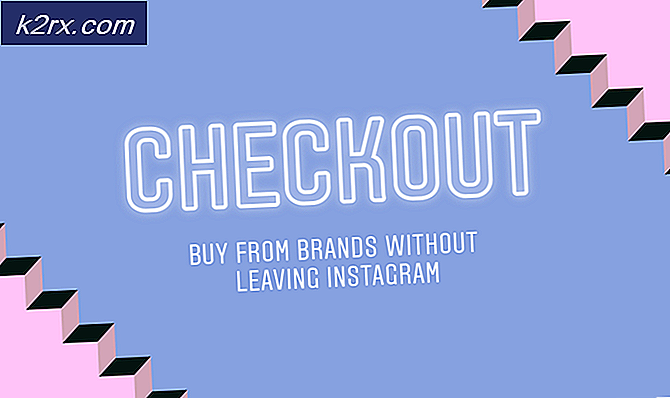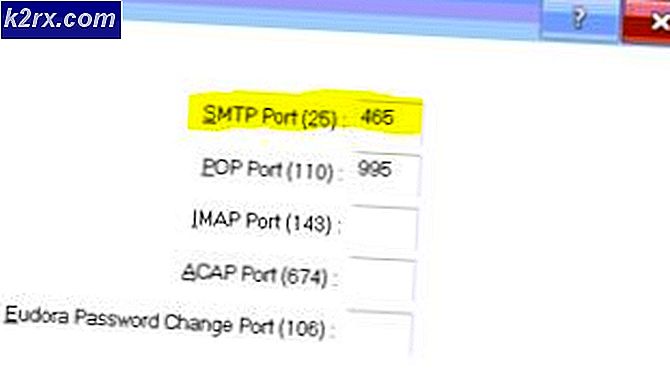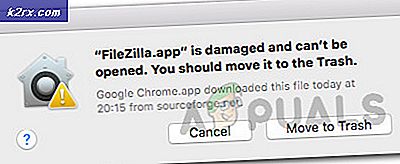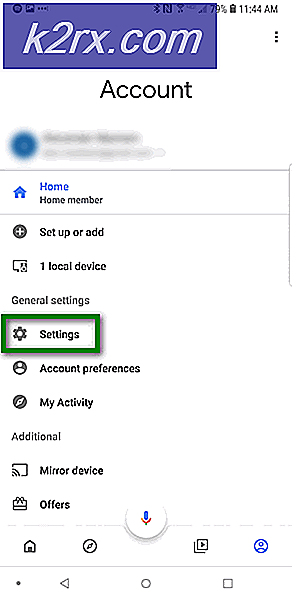FIX: Voller Bootloop-Speicher für Android-Telefone
Während es lächerlich ist, dass dieses Problem tatsächlich auftreten kann, ist es sehr wahrscheinlich, dass der interne Speicher Ihres Android-Telefons zu voll wird, um hochzufahren. In dem seltenen Fall, dass Ihr Android-Telefon aufgrund von Speicherproblemen nicht gestartet werden kann, werden Sie möglicherweise aus dem Gerät ausgesperrt, bis Sie eine Lösung gefunden haben.
Es scheint, dass dieses spezielle Problem hauptsächlich auf Samsung-Geräten gemeldet wurde und leider ist die einzige Lösung zu diesem Zeitpunkt, einen Reset über die Wiederherstellungssoftware auf dem Gerät durchzuführen.
Wie man über Wiederherstellung zurücksetzt
Bevor Sie mit dieser Methode fortfahren, beachten Sie bitte, dass dies Ihre Daten von Ihrem Gerät aus erfasst. Mehr dazu im folgenden Abschnitt.
Für diese Methode müssen Sie in den Wiederherstellungsmodus starten. Jedes Android-Smartphone verfügt über eine Wiederherstellungssoftware, mit der Sie Systemfehler beheben können, die den Zugriff auf das Betriebssystem verhindern.
Um auf den Wiederherstellungsmodus zuzugreifen, muss Ihr Smartphone ausgeschaltet sein und Sie müssen dann eine Kombination von Tasten gedrückt halten. Bei Samsung-Geräten müssen Sie die Lauter-Taste & Home- Taste & Power-Taste gleichzeitig gedrückt halten . Halten Sie die Tasten gedrückt, bis das Wiederherstellungsmenü angezeigt wird. Hier ist eine Illustration von der offiziellen Samsung Website.
Wenn Sie sich im Wiederherstellungsmenü befinden, können Sie mit den Tasten "Lauter" und "Leiser" nach oben und unten navigieren. Sie können eine Option in der Liste auswählen, indem Sie den Netzschalter drücken. Die Option, die Sie auswählen müssen, ist die Option Daten löschen / Zurücksetzen auf Werkseinstellungen . Wenn Sie diese Option wählen, setzt Ihr Smartphone alle Daten zurück und startet neu. Sie können dann die ersten Einrichtungsschritte durchlaufen, die Sie beim ersten Kauf des Smartphones durchlaufen haben.
PRO TIPP: Wenn das Problem bei Ihrem Computer oder Laptop / Notebook auftritt, sollten Sie versuchen, die Reimage Plus Software zu verwenden, die die Repositories durchsuchen und beschädigte und fehlende Dateien ersetzen kann. Dies funktioniert in den meisten Fällen, in denen das Problem aufgrund einer Systembeschädigung auftritt. Sie können Reimage Plus herunterladen, indem Sie hier klickenWenn Sie sich in Ihrem Google-Konto anmelden, können Sie alle Ihre früheren Anwendungen schnell herunterladen. Wenn Sie Backup-Apps verwenden, um Ihre Daten zu schützen, können Sie damit Ihre verlorenen Daten wiederherstellen. Wenn Sie keine Backup-App verwendet haben, können Sie keine Ihrer verlorenen Daten oder Dateien wiederherstellen.
Warum kann ich meine Dateien nicht wiederherstellen?
So frustrierend es auch sein mag, auf Ihre Gerätedateien kann von einem Computer oder einem anderen Gerät nur zugegriffen werden, wenn das Smartphone vollständig eingeschaltet werden kann. Dies bedeutet, dass Sie keinen Speicherplatz freimachen können, ohne dass das Gerät vollständig funktionsfähig ist.
Hier ist ein Haken 22, und das bedeutet, dass Ihr Gerät nicht eingeschaltet werden kann, da auf seinem internen Speicher kein Platz ist, aber der interne Speicher nicht zugänglich ist, wenn das Gerät nicht eingeschaltet werden kann. Es ist ein Versehen von Android-Herstellern, insbesondere Samsung, das in zukünftigen Handys gelöst werden muss. Momentan ist Ihre einzige Option, die oben genannte Option zum Zurücksetzen über die Wiederherstellung zu verwenden.
Tipps, um diesen Fehler zu verhindern
Um zu verhindern, dass dieser Fehler erneut auftritt, stellen Sie immer sicher, dass auf Ihrem Android-Smartphone interner Speicher verfügbar ist. Wenn Sie über einen verfügbaren microSD-Kartensteckplatz verfügen, können Sie mit dem externen Speicher Fotos, Dokumente, Musik und andere große Dateien speichern.
Sie sollten auch einen Sicherungsdienst wie Box, Dropbox oder Google Drive verwenden, um Ihre Dateien und Daten sicher zu verwahren, falls dieser Fehler oder etwas Ähnliches in Zukunft auf Ihrem Gerät auftritt.
PRO TIPP: Wenn das Problem bei Ihrem Computer oder Laptop / Notebook auftritt, sollten Sie versuchen, die Reimage Plus Software zu verwenden, die die Repositories durchsuchen und beschädigte und fehlende Dateien ersetzen kann. Dies funktioniert in den meisten Fällen, in denen das Problem aufgrund einer Systembeschädigung auftritt. Sie können Reimage Plus herunterladen, indem Sie hier klicken